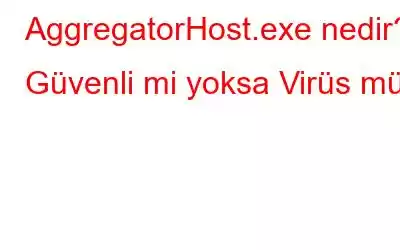Windows PC'nizin yavaş çalıştığını fark ederseniz veya bir uygulama devreye girdiğinde ve siz onu kapatmak istediğinizde, Ctrl + Shift + Esc tuşlarına basarak Görev Yöneticisini çalıştırın, uygulamayı seçin ve Görevi Sonlandır düğmesi. Son zamanlarda kullanıcılar AggregatorHost adıyla anılan bir süreçle karşılaştılar.
AggregatorHost.exe nedir?
Bu süreçten neden bahsettiğimizi merak ediyor olabilirsiniz. Diğer süreçlere oldukça benziyor, değil mi? Daha ileri gitmeden önce aşağıdaki adımları uygulayın –
1. Ctrl + Shift + Esc
2 tuşlarına basarak Görev Yöneticisini açın. AggregatorHost işlemini bulun. Bunu muhtemelen Arka Plan işlemleri altında bulacaksınız
3. Üzerine sağ tıklayın ve Dosya konumunu aç
4'e tıklayın. Muhtemelen Dosya Gezgininize ulaştığınızda yolun C:\Windows\System32
5 olduğunu göreceksiniz. Tekrar AggregatorHost'a gidin. Büyük ihtimalle seçilecektir. Durum buysa, sağ tıklayın ve Özellikler'i seçin
6. Ayrıntılar sekmesini tıklayın
7. Telif Hakkı bölümüne gidin
Şimdi tam bu noktada durun. Telif hakkı, bir uygulamanın yayıncısını bulabileceğiniz bölümdür. Diğer çeşitli işlemlerde Microsoft'un adını bulacaksınız. Peki ya AggregatorHost? Neden Microsoft'un adı yok? Windows'un yasal bir işlemi mi, değil mi?
Bazı Varsayımlar ve AggregatorHost Ne Zaman Bir Tehdittir?
- Windows Insider derlemelerinde kullanılan geçici bir dosyadır
- Windows Defender ile ilişkili bir dosyadır
- Adobe ürünüyle ilişkili bir dosyadır
Ne zaman AggregatorHost Kötü Amaçlı Bir İşlem Veya AggregatorHost.exe Ne Zaman Kötü Amaçlı Bir Dosyadır?
Yukarıdaki durumlarda AggregatorHost.exe dosyası arka planda zararsız bir şekilde çalışacaktır. Peki ya bu bir virüsse ve onu kötü niyetli tehditlere karşı kontrol etmek için ne zaman önlemler almalısınız? Diyelim ki AggregatorHost dosyası System32 klasöründe görünmedi. Bu, yaklaşan herhangi bir kötü amaçlı tehdit için onu taramanız gereken zamandır. Ayrıca AggregatorHost.exe'nin kötü amaçlı bir dosya olması durumunda, Antivirüs aracınız onu gerçek zamanlı olarak yakalayacaktır.
Kötü Amaçlı Tehdit Veya Virüs Olması Durumunda AggregatorHost ile Nasıl Başa Çıkılır?
– Bir Antivirüs Aracı Kullanın
Bir Antivirüs aracı, bir Daha önce gerçek zamanlı tehdit Sisteminizin güvenliğini gizlice aşabilir. Ve Windows işletim sistemlerinden, özellikle de yeni Windows 11'den bahsettiğimiz için, Systweak Antivirus gibi her türlü tehdidi tespit edip etkisiz hale getirebilen güçlü bir Antivirüs programına ihtiyacınız var. Aslında her zaman doğru ve yanlış işlemleri ayırt edebilen bir Antivirüs programı seçmelisiniz.
Bu Konuda Neden Systweak Antivirus'ü Tercih Etmelisiniz?
Systweak Antivirus düzenli olarak yeni veritabanı tanımları yükler, bu nedenle kötü niyetli bir tehdit yasal bir süreç gibi görünse bile Systweak Antivirus onu kolayca tanımlayacak ve kaldıracaktır veya en azından onu karantinaya alacaktır, böylece o zamana kadar , bunun üzerine bir işlem yapılır, geri kalan dosyalarınızdan uzak durur ve onlara zarar vermez.
Windows 11/10'dan Virüs Kaldırmak İçin Systweak Antivirüs Nasıl Kullanılır– Windows Defender'ı Kullanma
Bazı kullanıcılar aşağıda belirtilen adımları izleyerek AggregatorHost.exe'den kurtulmayı başardılar –
1. Virüs ve tehdit korumasını açın
2. Microsoft Defender Virüsten Koruma seçeneklerine tıklayın
3. Açık duruma getirmek için Periyodik tarama kaydırıcısını sağa çevirin
4. Diğer tüm Defender seçeneklerini kapatın. Bunları Virüs ve tehdit koruması ayarları altında Ayarları yönet seçeneğine tıkladığınızda bulabilirsiniz –
- Gerçek zamanlı koruma
- Bulut üzerinden sağlanan koruma
- Kurcalamaya Karşı Koruma
5. Şimdi Periyodik taramayı bir kez daha kapatın. Burada, hiçbir güvenlik açığının bilgisayarınızı virüs saldırılarına maruz bırakmaması için ikincil bir Antivirüs'ü hazır bulundurmanızı rica ediyoruz
Hala AggregatorHost'u görüyor musunuz
3. İşlemi Güvenli Modda Deneyin ve Sonlandırın
“Güvenli Mod”, Windows'ta şüpheli dosyaları köşeye sıkıştırıp kaldırabileceğiniz bir yerdir. Güvenli Mod'a önyükleme kavramı sizin için yeniyse bu yazıya başvurabilirsiniz.
Şimdi, AggregatorHost'un kötü şöhretli bir işlem olduğundan veya AggregatorHost.exe'nin kötü amaçlı bir dosya olduğundan şüpheleniyorsanız, Windows 11/10 bilgisayarınızı Güvenli Modda yeniden başlatın, Görev Yöneticisini açın, AggregatorHost işlemini bulun ve tıklayın. Görevi Sonlandır'da.
SonlandırmaBilgileri faydalı buldunuz mu? Cevabınız evet ise, aşağıdaki yorumlar bölümünde bize bildirin. Bu tür içeriklerin daha fazlası için okumaya devam edin İnek.
Okunma: 0